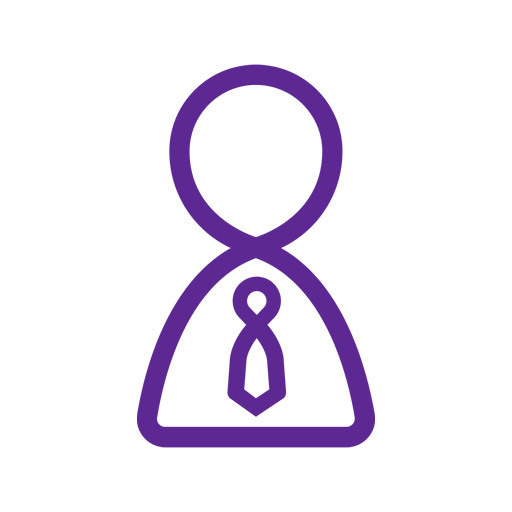Vraag
Foto's van gsm naar PC sturen
Ik heb enkele maanden geleden een GSM BEA 150 gekocht bij ALDI. Een goedkoop toestelletje (meer kan ik financieel niet aan, ik leef van een kleine gehandicaptensteun). Ik heb een prepaid-kaartje van PROXIMUS. Ik heb nu een geheugenkaartje gekocht en nu kan ik foto's nemen met de GSM. Mijn vraag is nu : hoe kan ik foto's doorsturen naar mijn PC ? Dat kan wel als men de GSM met een kabeltje verbindt met de PC, maar dat is niet de bedoeling. Ik heb een foto in het geheugen staan. Hoe moet ik die naar mijn email-adres versturen ? Ik heb al gevonden dat het moet door een MMS te versturen, maar als ik kies "berichten/bericht schrijven" heb ik de keuze : SMS of MMS. Kies ik MMS heb ik de keuze : verzenden / toevoegen aan / onderwerp bewerken / inhoud bewerken / voorbeeld / opslaan. Maar ik geraak niet verder. Kies ik "verzenden" lees ik "geen ontvanger". Kies ik "toevoegen aan" lees ik "geen". enz... Op één of andere manier moet ik toch een email-adres kunnen invoeren ? Nu heb ik wel gelezen op https://www.proximus.be/support/nl/id_sfaqr_mms_config/particulieren/support/mobiele-telefonie/sms-en-mms-en/mms-en/mms-en-versturen-en-ontvangen.html dat ik de GSM moet configureren : dat ik een aantal gegevens moet ingeven bij de MMS-instellingen. Maar als ik kies "instellingen" heb ik de keuze : profielen / telefooninstellingen / veiligheidsinstellingen / netwerkinstellingen / instellingen dubbele sim / connectiviteit / gespreksinstellingen / herstel standaardinstellingen. Via "connectiviteit" krijg ik de keuze : "bluetooth" of "MMS account". Kies ik MMS account lees ik "geen". Ik zie dus geen mogelijkheid om die configuratie-gegevens in te vullen. Hoe moet ik dat doen ? Of is het soms mogelijk dat ik de GSM tegen kleine vergoeding in een PROXIMUS-winkel kan laten configureren ? En kan ik dan inderdaad foto's versuren naar PC (email-adres) ? (zonder kabel). Beste dank.
Er kunnen geen reacties meer worden geplaatst op dit onderwerp.
Enter your E-mail address. We'll send you an e-mail with instructions to reset your password.